U bent hier:
Microsoft-account aanmaken
Artikel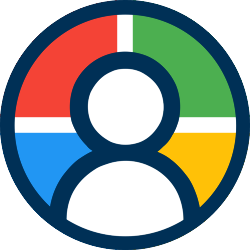
Een Microsoft-account is nodig om in te loggen op de Windows-computer. Gebruik een eigen e-mailadres of maak een nieuw Microsoft-adres.
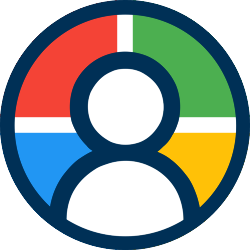

Microsoft-account
Met een Microsoft-account loggen mensen in op een Windows-computer. Sinds Windows 11 is dit verplicht. Je kunt voor zo'n account een bestaand mailadres gebruiken of een nieuw mailadres van Microsoft. Wie kiest voor een mailadres van Microsoft, krijgt er een maildienst bij. Daarnaast krijgt elk Microsoft-account toegang tot Microsoft-diensten zoals OneDrive en online versies van Word en Excel. Iedereen met een bestaand e-mailadres dat eindigt op @hotmail.com, @live.nl, @live.com of @outlook.com, heeft al automatisch een Microsoft-account.
Microsoft-account aanmaken met bestaand e-mailadres
Maak zo een Microsoft-account aan met een bestaand mailadres:
- Ga naar Account.microsoft.com
- Klik op Aanmelden.
- Klik achter 'Geen account?' op Maak nu een account.
- Vul het e-mailadres in dat je wilt gebruiken voor het Microsoft-account.
- Klik op Volgende.
- Microsoft mailt een code naar het opgegeven mailadres. Vul deze code in het venster in.
- Vul de geboortedatum in (dit is verplicht). Gebruik de uitklapmenu's voor dag en maand. Vul onder 'Jaar' het volledige geboortejaar in.
- Klik op Volgende.
- Vul een voornaam en achternaam in.
- Klik op Volgende.
- Er volgt een controle. Dat is nu een test waarbij je op een knop klikt en deze ingedrukt houdt. Dus klik op Ingedrukt houden en houd de muisknop vast.
- De knop loopt van links naar rechts vol met de kleur blauw. Daarna verschijnt in het blauw een wit vinkje. Laat de muisknop los.
- Er staat nog wat achtergrondinformatie over het account. Klik op Oké.
- Er verschijnt een beveiligingsmelding. Microsoft vraagt om een telefoonnummer. Gaat er iets mis met het account, dan kan je met de telefoon de toegang herstellen. Klik op Nu toevoegen.
- Vul het telefoonnummer in en klik op Volgende.
- Microsoft stuurt naar het opgegeven nummer een sms met een code. Vul deze code in het venster in.
- Klik op Volgende.
- Alles is ingesteld en er opent een bedankvenster. Klik daarin op Gereed.
Het account is aangemaakt. De startpagina van het Microsoft-account opent. Deze informatie heb je verder niet nodig. Je kunt dit account instellen op de Windows-computer.
Microsoft-account aanmaken met Microsoft e-mailadres
Met een mailadres van Microsoft (dat eindigt op @outlook.com), maak je een Microsoft-account. Daar krijg je dan een maildienst bij. Maar die hoef je niet te gebruiken.
- Ga naar Microsoft.com/nl-nl/microsoft-365/outlook
- Klik op Open een gratis account.
- Maak een nieuw e-mailadres. Dit eindigt standaard op @outlook.com (en is al ingevuld). Vul de naam in die je wilt gebruiken en klik op Volgende. (Er verschijnt een melding als de naam al in gebruik is. Typ een nieuw naam en klik weer op Volgende.)
- Klik op Volgende.
- Typ een sterk wachtwoord en klik op Volgende.
- Vul de geboortedatum in (dit is verplicht). Gebruik de uitklapmenu's voor dag en maand. Vul onder 'Jaar' het volledige geboortejaar in.
- Klik op Volgende.
- Vul een voornaam en achternaam in.
- Klik op Volgende.
- Er volgt een controle. Momenteel is dat een test waarbij je op een knop klikt en deze ingedrukt houdt. Dus klik op Ingedrukt houden en houd de muisknop vast.
- De knop loopt van links naar rechts vol met de kleur blauw. Daarna verschijnt in het blauw een wit vinkje. Laat de muisknop los.
- Het account is aangemaakt. Het postvak van het fonkelnieuwe mailadres opent. Na een paar seconden opent er een boodschap over de verwerking van persoonlijke gegevens. Wij adviseren die verwerking niet toe te staan. Klik daarom op Alles weigeren.
- Sluit de pagina.
Je kunt nu dit account instellen op de Windows-computer.
Wat vind je van dit artikel?
Geef sterren om te laten zien wat je van het artikel vindt. 1 ster is slecht, 5 sterren is heel goed.
Meer over dit onderwerp
Outlook.com: beginnen met e-mail
Outlook.com is de webmaildienst van Microsoft en werkt net wat anders dan het programma Outlook.
Outlook.com: verder met e-mail
Outlook.com is de webmaildienst van Microsoft. Kunt u al mappen aanmaken en mail sorteren in deze mailomgeving?
Bekijk meer artikelen met de categorie:
Meld je aan voor de nieuwsbrief van SeniorWeb
Elke week duidelijke uitleg en leuke tips over de digitale wereld. Gratis en zomaar in de mailbox.